【菜鸟学Java】5:“徒手”创建一个Web应用
2015-12-12 10:17
211 查看
众所周知,JSP、Servlet、Listener和Filter等都必须运行在Web应用中,所以了解一个Web应用的文件结构是十分必要的。作为一个程序员,相信大家都会使用Eclipse来构建一个Web应用,但是如果你仅仅只会在Eclipse等IDE工具中单击“下一步”“确定”等按钮,那你将很难成为一个真正意义上的程序员。
要想成为一个优秀的程序员,应该从基本功抓起,所有的代码都应该用简单的文本编辑器(EditPlus、UltraEdit、NotePad++等工具)来完成。坚持使用最原始的工具来学习技术,会让你对整个技术的每个细节有更准确的把握。你会使用Eclipse创建Web应用,但是你不知道Eclipse在创建的时候,都干了些什么?并且你不知道为什么要这么做?我们应该对这些感到好奇。
下面我们来“徒手”创建一个Web应用,来看看一个Web应用最基本的东西都有什么。
创建
第一步:在你的电脑的任意目录下新建一个文件夹,我暂且就以webApplication为名建一个文件夹作为一个Web应用
第二步:在第一步所建的文件夹内建一个WEB-INF文件夹(注意这里,文件夹的名称一定是大写,因为这里是区分大小写的)。
第三步:进入Tomcat或者其他的Web容器内,找到任何一个Web应用,将Web应用的WEB-INF文件夹下的web.xml文件复制到第二步所建的WEB-INF文件夹下。对于Tomcat而言,其webapps路径下有很多的示例Web应用程序。
第四步:修改复制后的web.xml文件,将该文件修改成只有一个根元素的XML文件。修改后的web.xml文件如下所示:
<?xml version="1.0" encoding="ISO-8859-1"?>
<web-app xmlns="http://java.sun.com/xml/ns/javaee"
xmlns:xsi="http://www.w3.org/2001/XMLSchema-instance"
xsi:schemaLocation="http://java.sun.com/xml/ns/javaee http://java.sun.com/xml/ns/javaee/web-app_3_0.xsd" version="3.0"
metadata-complete="true">
</web-app>
第五步:在第二步所建的WEB-INF路径下,新建两个文件夹:classes和lib,这两个文件夹的作用完全相同:都是用于保存Web应用所需的Java类文件,区别是classes保存单个*.class文件;而lib保存打包后的JAR文件。
第六步:新建一个jsp文件,比如welcome.jsp,将其放在第一步创建的webApplication文件夹路径下,代码如下:
插入代码
<%@ page language="java" contentType="text/html; charset=UTF-8"
pageEncoding="UTF-8"%>
<html>
<head>
<title>welcome</title>
</head>
<body>
Hello World!
Welcome to learn Java!!
</body>
</html>
部署
经过上述步骤,我们已经创建了一个基本的Web应用,将该Web应用复制到Tomcat的webapps路径下,即可完成部署。
运行
启动Tomcat服务器,在浏览器地址栏中输入:http://localhost:8080/webApplication/welcome.jsp,即可看到如下所示页面,
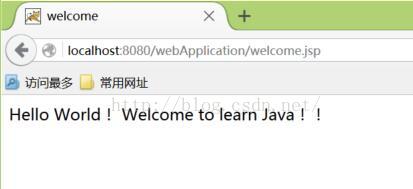
这样就表示Web应用构建成功,并且成功地部署到了Tomcat中了。
小结一下:
综上所述:我们可以很清晰地看到Web应用程序应该有戏如下的文件结构:
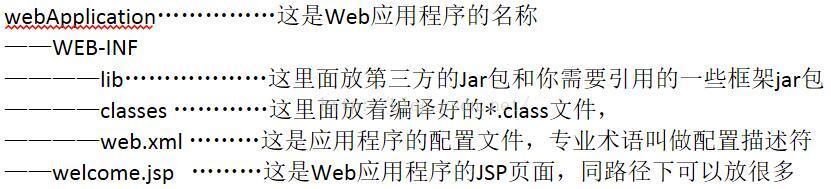
需要注意的是,上面的webApplication是Web应用所对应文件夹的名字,可以更改,;welcome.jsp是该Web应用下JSP页面的名字,也可以随意修改,当然也可以任意添加和删除。至于其他的文件夹和配置文件就不可以修改了,这就是我们都知道的Web应用文件结构。
要想成为一个优秀的程序员,应该从基本功抓起,所有的代码都应该用简单的文本编辑器(EditPlus、UltraEdit、NotePad++等工具)来完成。坚持使用最原始的工具来学习技术,会让你对整个技术的每个细节有更准确的把握。你会使用Eclipse创建Web应用,但是你不知道Eclipse在创建的时候,都干了些什么?并且你不知道为什么要这么做?我们应该对这些感到好奇。
下面我们来“徒手”创建一个Web应用,来看看一个Web应用最基本的东西都有什么。
创建
第一步:在你的电脑的任意目录下新建一个文件夹,我暂且就以webApplication为名建一个文件夹作为一个Web应用
第二步:在第一步所建的文件夹内建一个WEB-INF文件夹(注意这里,文件夹的名称一定是大写,因为这里是区分大小写的)。
第三步:进入Tomcat或者其他的Web容器内,找到任何一个Web应用,将Web应用的WEB-INF文件夹下的web.xml文件复制到第二步所建的WEB-INF文件夹下。对于Tomcat而言,其webapps路径下有很多的示例Web应用程序。
第四步:修改复制后的web.xml文件,将该文件修改成只有一个根元素的XML文件。修改后的web.xml文件如下所示:
<?xml version="1.0" encoding="ISO-8859-1"?>
<web-app xmlns="http://java.sun.com/xml/ns/javaee"
xmlns:xsi="http://www.w3.org/2001/XMLSchema-instance"
xsi:schemaLocation="http://java.sun.com/xml/ns/javaee http://java.sun.com/xml/ns/javaee/web-app_3_0.xsd" version="3.0"
metadata-complete="true">
</web-app>
第五步:在第二步所建的WEB-INF路径下,新建两个文件夹:classes和lib,这两个文件夹的作用完全相同:都是用于保存Web应用所需的Java类文件,区别是classes保存单个*.class文件;而lib保存打包后的JAR文件。
第六步:新建一个jsp文件,比如welcome.jsp,将其放在第一步创建的webApplication文件夹路径下,代码如下:
插入代码
<%@ page language="java" contentType="text/html; charset=UTF-8"
pageEncoding="UTF-8"%>
<html>
<head>
<title>welcome</title>
</head>
<body>
Hello World!
Welcome to learn Java!!
</body>
</html>
部署
经过上述步骤,我们已经创建了一个基本的Web应用,将该Web应用复制到Tomcat的webapps路径下,即可完成部署。
运行
启动Tomcat服务器,在浏览器地址栏中输入:http://localhost:8080/webApplication/welcome.jsp,即可看到如下所示页面,
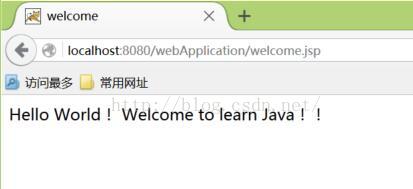
这样就表示Web应用构建成功,并且成功地部署到了Tomcat中了。
小结一下:
综上所述:我们可以很清晰地看到Web应用程序应该有戏如下的文件结构:
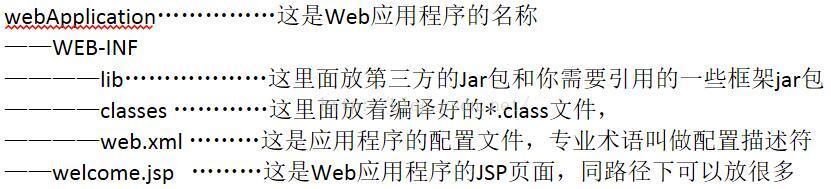
需要注意的是,上面的webApplication是Web应用所对应文件夹的名字,可以更改,;welcome.jsp是该Web应用下JSP页面的名字,也可以随意修改,当然也可以任意添加和删除。至于其他的文件夹和配置文件就不可以修改了,这就是我们都知道的Web应用文件结构。
相关文章推荐
- java对世界各个时区(TimeZone)的通用转换处理方法(转载)
- java-注解annotation
- java-模拟tomcat服务器
- java-用HttpURLConnection发送Http请求.
- java-WEB中的监听器Lisener
- Android IPC进程间通讯机制
- Android Native 绘图方法
- Android java 与 javascript互访(相互调用)的方法例子
- 介绍一款信息管理系统的开源框架---jeecg
- 聚类算法之kmeans算法java版本
- java实现 PageRank算法
- PropertyChangeListener简单理解
- 插入排序
- 冒泡排序
- 堆排序
- 快速排序
- 二叉查找树
- [原创]java局域网聊天系统
